Come recuperare le foto cancellate da WhatsApp su Android
Foto/video cancellati per sbaglio? Come recuperare le foto cancellate da WhatsApp senza backup? Come recuperare foto WhatsApp cancellate dal mittente? Puoi trovare 5 modi per recuperare le foto cancellate da WhatsApp su Android, continua a leggere.
DroidKit – Recuperare foto cancellate da WhatsApp
DroidKit è in grado di recuperare 13 tipi di dati da telefoni o tablet Android di tutte le marche. Scarica gratis DroidKit per recuperare le foto cancellate in WhatsApp su Android con pochi clic.
Siamo inclini a commettere errori nella vita, come cancellare alcuni dati per errore. WhatsApp è uno strumento di comunicazione indispensabile nella vita quotidiana, puoi eliminare le foto da WhatsApp senza recupero. Queste foto contengono così tanti ricordi che potresti cercare freneticamente un modo per riportarli indietro.
Se sei un normale utente di WhatsApp, probabilmente hai già familiarità con la maggior parte delle funzioni dell’applicazione; ma recuperare un’immagine o un altro file di documento da WhatsApp può sembrare eccessivamente complicato. Ad esempio, quando un utente elimina una fotografia da WhatsApp, il file viene rimosso dalla conversazione e, per impostazione predefinita, non è visibile nell’app Galleria del telefono. Quindi, come scaricare le foto cancellate da WhatsApp? Se ti trovi in questa circostanza, ci sono diverse opzioni per recuperare l’immagine che hai cancellato per errore.
Come recuperare le foto cancellate di WhatsApp dal backup di Android
Come posso recuperare foto e video cancellati da WhatsApp? L’eliminazione accidentale di immagini è un evento tipico, ma non c’è bisogno di essere infelici perché puoi recuperare quelle foto utilizzando la funzione di backup automatico di WhatsApp. Un modo molto semplice è controllare i backup delle chat. Se lo hai già fatto, tutto ciò che devi fare è cercarlo su Google Drive. Se hai eliminato le immagini dopo il backup, devi disinstallare e reinstallare l’app.
- Prima disinstalla WhatsApp e poi reinstallalo.
- Dopo aver verificato il tuo numero di telefono, ti verrà chiesto di ripristinare chat e contenuti multimediali da un backup locale. Fare clic su questa opzione per avviare il ripristino di contenuti multimediali e chat.
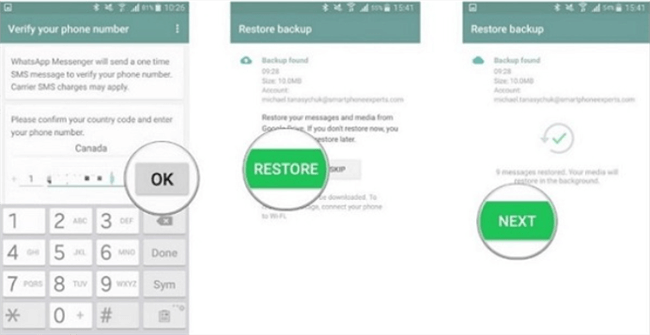
Configura WhatsApp e ripristina il backup
Questo passaggio aiuterà nel ripristino di tutti i file multimediali, comprese le fotografie. Ora puoi riaccedervi comodamente sul tuo dispositivo.
Come recuperare le foto cancellate da WhatsApp senza backup su Samsung/Huawei/Xiaomi
Per recuperare le foto WhatsApp cancellate sul telefono Samsung, uno strumento professionale di recupero dati Android può essere il modo più affidabile e sicuro per completare l’attività. E tra tanti strumenti di recupero dati Android sul mercato, consigliamo vivamente DroidKit – Recupero dati Android. Con esso, non importa se hai già effettuato un backup prima, puoi recuperare foto cancellate Whatsapp senza backup e anche recuperare le foto WhatsApp cancellati dal mittente. Vale la pena ricordare che è possibile visualizzare in anteprima questi messaggi e allegati WhatsApp eliminati prima di selezionare quelli che desideri recuperare.
Droidkit
- Recupera i messaggi e gli allegati WhatsApp cancellati come immagini, video, audio ecc. di WhatsApp in brevissimo tempo.
- Oltre a WhatsApp, supporta anche altri recupero dati Samsung, come foto, video, contatti, musica, messaggi , ecc.
- Funziona bene con quasi tutti i modelli di telefoni e tablet Android come Samsung/Huawei/Xiaomi/OPPO, persino il recupero dati da Samsung rotto.
- Recupera i file persi dal tuo Android con la percentuale di successo più alta di sempre.
Download Gratis * 100% pulito e sicuro
Scarica l’ultima versione di DroidKit sul tuo computer e segui i passaggi dettagliati di seguito per recuperare i contatti WhatsApp cancellati sul telefono Samsung:
Passaggio 1. Seleziona la modalità Recupero Dati> Scegli l’opzione Recupero WhatsApp.
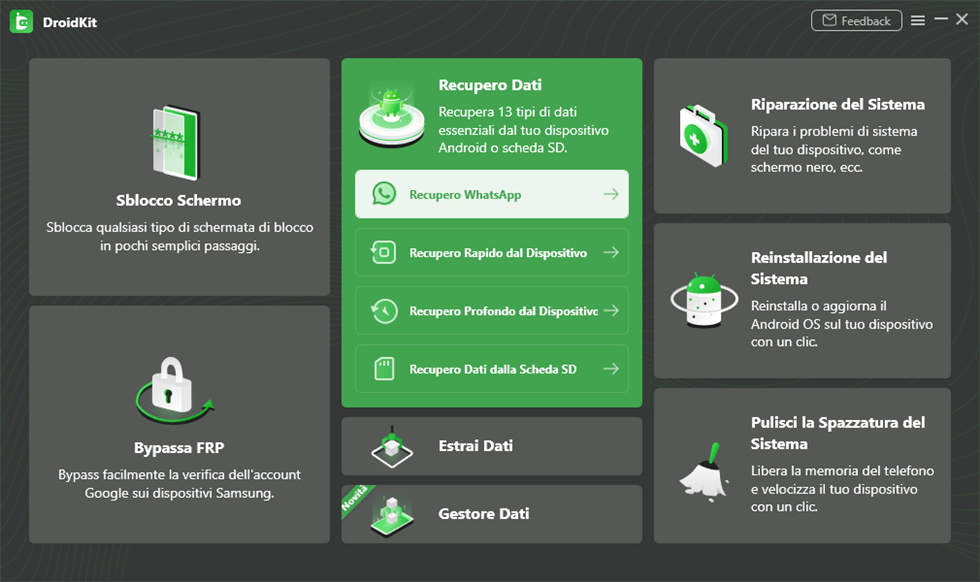
Clicca Recupero WhatsApp
Passaggio 2. Collega il tuo telefono Samsung al computer con un cavo USB.
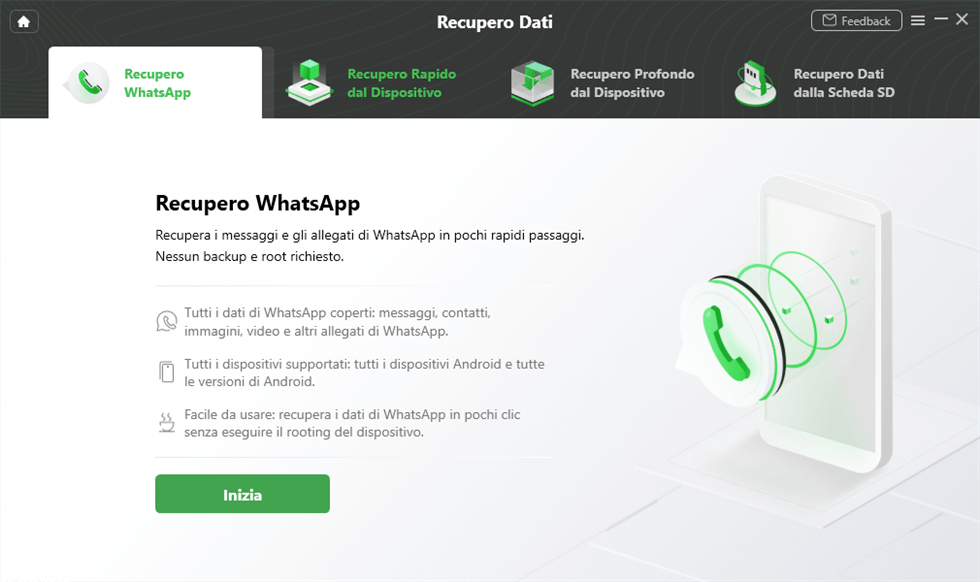
Clicca Inizia per recuperare le chat WhatsApp Android
Passaggio 3. Esegui il backup dei dati di WhatsApp sul dispositivo di origine seguendo le istruzioni seguenti e tocca il pulsante Avanti.
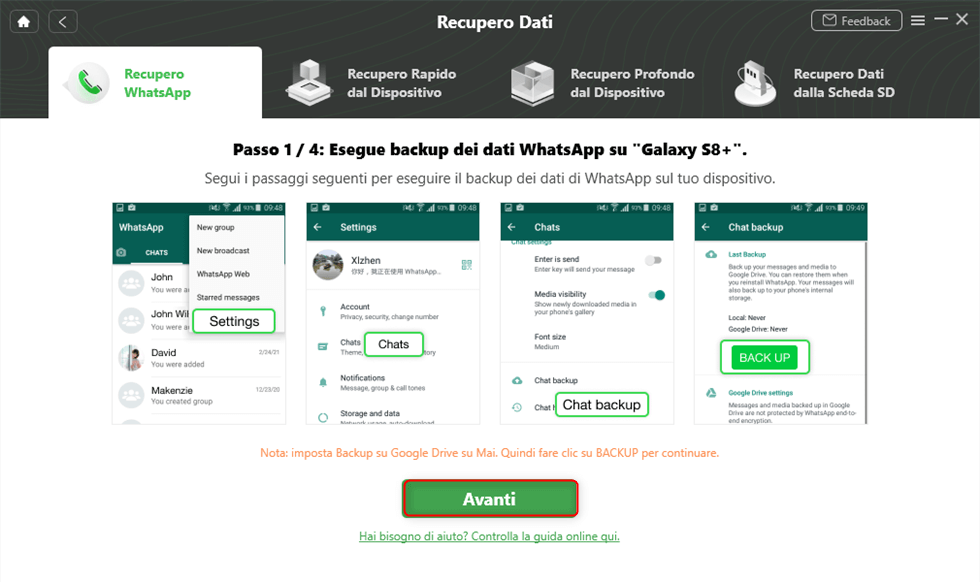
Segui i passaggi e clicca Avanti
Passaggio 4. Successivamente, DroidKit installerà la versione personalizzata di WhatsApp sul tuo dispositivo per completare il processo di ripristino. Basta seguire le istruzioni per finirlo.
Passaggio 5. Ora puoi visualizzare in anteprima e selezionare gli allegati WhatsApp eliminati e fare clic sul pulsante “Al dispositivo” o “Al Mac” per recuperarli.
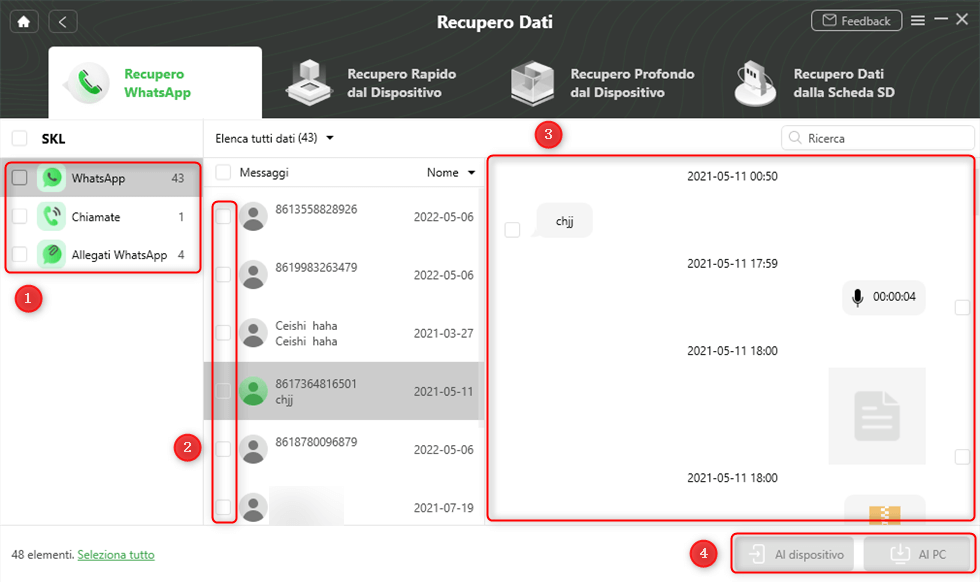
Seleziona le chat che desideri da esportare
Come recuperare le immagini WhatsApp cancellate da Google Drive
Se desideri recuperare le foto di WhatsApp da un backup di Google Drive , dovrai utilizzare lo stesso numero di telefono e account Google che hai utilizzato per avviare il backup. Consulta le istruzioni seguenti per sapere come ripristinare le foto di WhatsApp da un backup di Google Drive.
- Assicurati di aver aggiunto sul telefono lo stesso account Google utilizzato per il backup.
- Si prega di disinstallare e reinstallare WhatsApp.
- Il tuo numero di telefono sarà verificato.
- Dopo aver verificato il tuo numero di telefono, riceverai un’email con le istruzioni su come recuperare foto, video e messaggi di Google Drive.
- Al termine del ripristino, premere il pulsante “ Avanti ”.
- WhatsApp inizierà a ripristinare i tuoi file multimediali, come immagini e video dopo il ripristino delle chat.
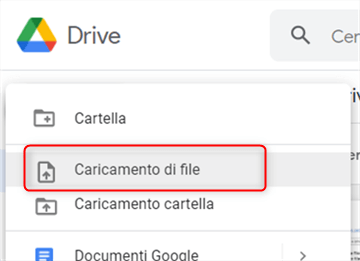
Carica file o cartelle su Google Drive
Come recuperare le foto cancellate da WhatsApp dalla memoria del tuo telefono Android
I file multimediali come foto e video vengono salvati automaticamente nella cartella WhatsApp/Media su dispositivo Android. Di conseguenza, puoi eliminare un’immagine da una chat e conservarla in questa cartella sul telefono. Esplora la cartella seguente utilizzando uno strumento di esplorazione file Android gratuito, come File di Google, prendendo nota dei passaggi indicati di seguito.
1. Apri file.
2.Vai a Memoria interna o Memoria del telefono.

Memoria del telefono Android
3.Cerca la cartella WhatsApp.
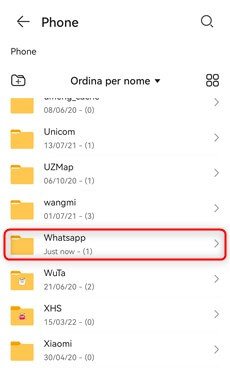
Tocca la cartella WhatsApp
4.Una volta trovato il file WhatsApp , fai clic su di esso. Vedrai l’opzione Media.
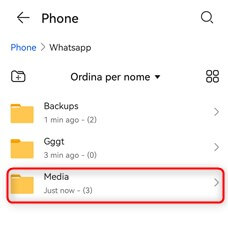
Fare clic su Opzioni Media
5.Dopo aver selezionato il supporto, vai su Immagini di WhatsApp. Qui potrai accedere a tutti i file multimediali inviati e ricevuti sulla piattaforma.
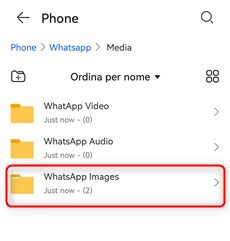
Seleziona le immagini di Whatsapp
A parte questo, noterai una cartella “Inviata” che contiene tutte le fotografie che hai inviato. Allo stesso modo, troverai tutte le immagini che hai ricevuto su WhatsApp nella cartella “Ricevute”. Quindi, dai un’occhiata per verificare se mancano le tue foto di WhatsApp.
Se stai cercando qualcosa di più delle immagini, troverai WhatsApp Video e altri file, che puoi controllare ulteriormente.
Chiedi ai destinatari di aiutare a ripristinare le foto
Il passaggio più semplice per recuperare i media persi è controllare se qualcuno con cui stavi parlando ha una copia del messaggio con i media persi allegati alla conversazione. Se carichi un’immagine e successivamente la rimuovi per te stesso, c’è una forte possibilità che il destinatario o molte persone nel caso di un testo di gruppo abbiano ancora l’immagine sul proprio telefono.
Puoi semplicemente recuperare foto WhatsApp cancellate dal mittente, oppure puoi salvarla sul suo telefono e condividerla utilizzando app come Google Drive o Google Foto per un’archiviazione multimediale più estesa e più sicura. Quando si tocca l’icona del cestino e quindi si preme l’opzione “Elimina per me”, la persona che ha ricevuto il file immagine non perde l’accesso ad esso, a condizione che abbia scaricato il file. Di conseguenza, puoi chiedere al destinatario di aiutarti a ripristinare il file se lo hai rimosso accidentalmente dal telefono.
Conclusione
Pertanto, se ti stavi chiedendo come recuperare le foto cancellate da WhatsApp, questo articolo può tornare utile. Queste sono le possibili opzioni per recuperare le foto cancellate di WhatsApp. Sfortunatamente, la maggior parte delle soluzioni si basa sulla pianificazione in anticipo prima che si verifichi la situazione, ma c’è ancora la possibilità che tu possa recuperare le tue foto. Altrimenti, saprai cosa fare in futuro per mantenere le tue foto al sicuro. Recupera facilmente i dati WhatsApp cancellati da Android con Droidkit ora!
Download Gratis * 100% pulito e sicuro
Più Articoli Correlati
Domande relative al prodotto? Contatta il nostro team di supporto per ottenere una soluzione rapida >

